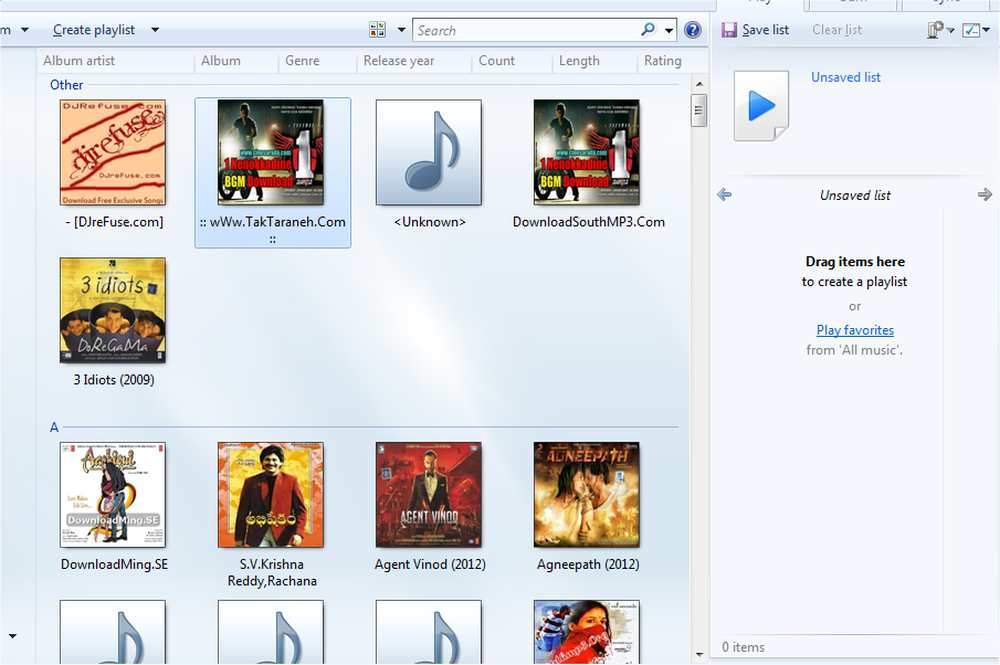Mehr als 50 Apps und Ressourcen zum Anpassen Ihres Android-Homescreen
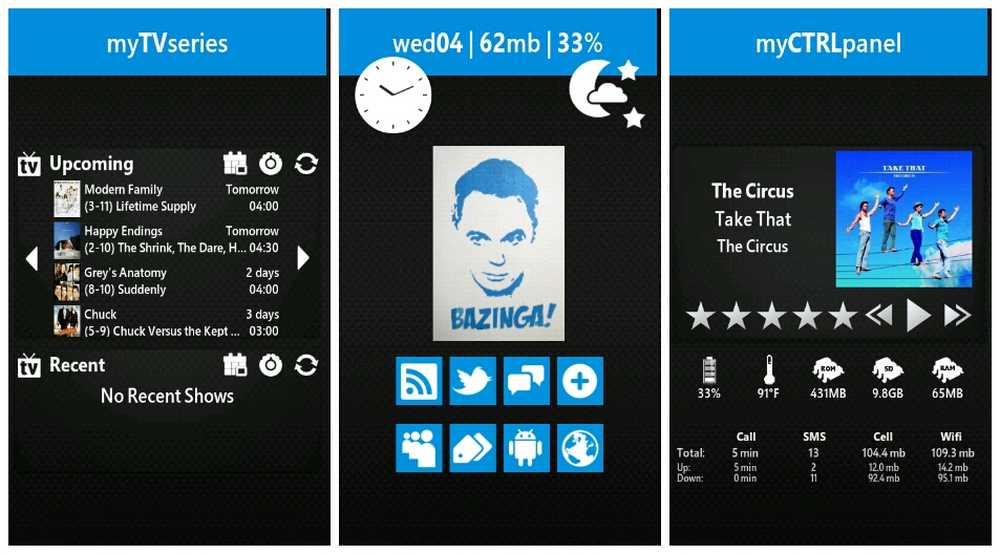
Wer sagt, dass Android langweilig und hässlich sein muss? Dies ist ein Missverständnis, das seit den Tagen des T-Mobile G1 und der ersten Version von Android verewigt wurde. Die Benutzeroberfläche war damals einfach und recht quadratisch, aber zum Glück ist das jetzt nicht der Fall. Dank der Offenheit des Ökosystems, einer Reihe von Startern und Themen und verschiedenen Mods ist es jetzt möglich, jeden Winkel und Winkel in Ihrem Telefon anzupassen.
Tatsächlich ist diese Welt der Anpassung der Hauptgrund, warum ich Android liebe und sich nie langweilt, selbst nach einem Jahr des Bastelns. Nachfolgend finden Sie eine Auswahl an Tools, die Ihnen beim Einstieg helfen, die Modifikation Ihrer Android-Benutzeroberfläche verbessern und sogar beherrschen.
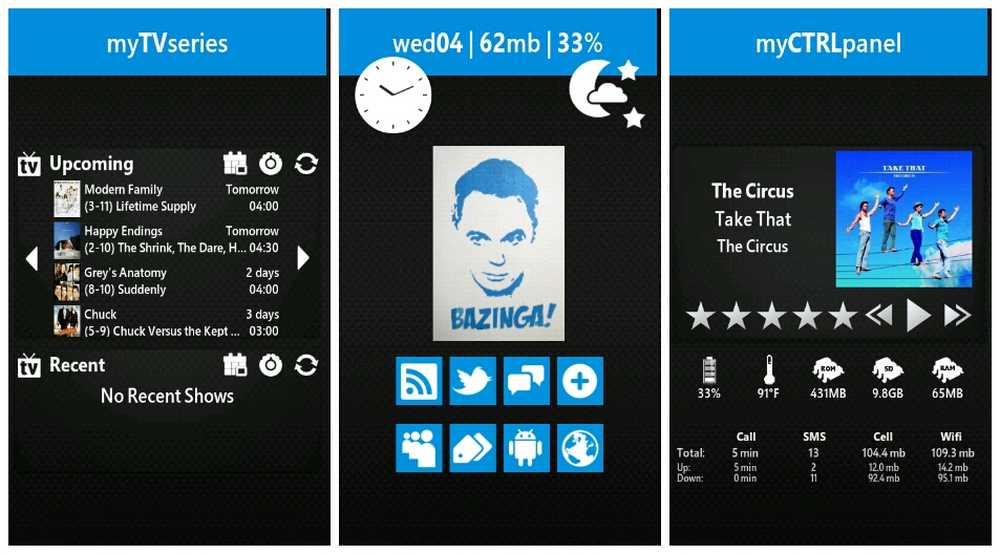
BAZINGA! Der Sheldon Cooper-Homescreen, eine meiner eigenen Einstellungen
Finde die Inspiration
myColorscreen
Egal, ob Sie sich gerade für das Modding entschieden haben oder Ihr Android-Gerät bereits an die Knochen anpassen, aber Ihre Inspiration verloren haben, myColorscreen ist bei weitem der beste Einstiegspunkt. Diese Website ist ein von der Community generiertes Repository für Android- (und iPhone-) Homescreens, sortiert nach Beliebtheit und Ansichten. Ein Bildschirm des Tages wird von den Redakteuren ausgewählt.
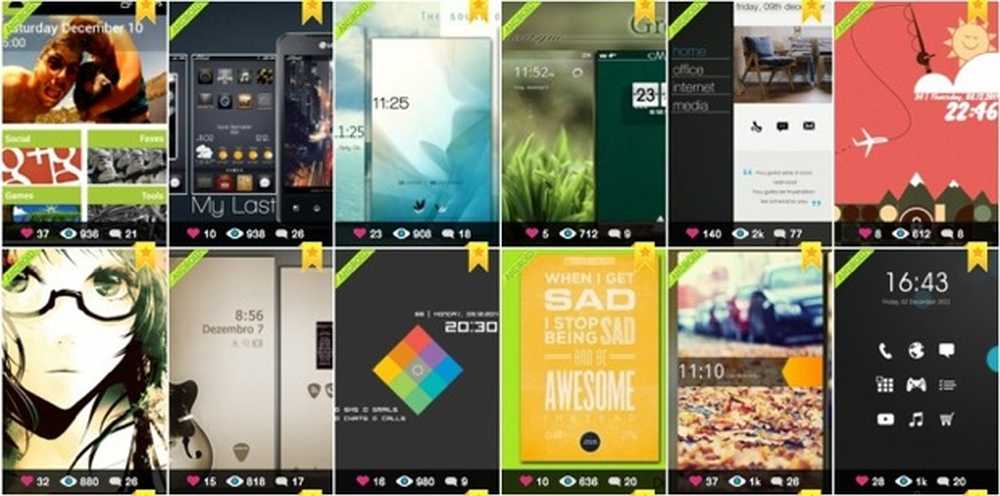
Die Bildschirme von myColorscreen des Tages
Das Tolle an myColorscreen - abgesehen von der Bereitstellung aller Homescreen-Stile - ist, dass die meisten Bildschirme mit der entsprechenden Market-Anwendung für jedes Element gekennzeichnet sind und einige Benutzer hilfreich genug sind, um auf die verwendeten Icon-Sets und Hintergrundbilder zuzugreifen. Sie können dann leicht alle Details sehen, die zur Verwirklichung eines bestimmten Looks beigetragen haben, und versuchen, es auf eigene Faust zu simulieren. Hier ist zum Beispiel ein Link zu meiner BAZINGA! Homescreen mit allen Details.
Lifehacker Homescreen Showcase
Das Lifehacker-Startbildschirm-Schaufenster ist ein guter Ort, um zu überprüfen, ob Sie mit dem Modding von Android anfangen. Es ist unwahrscheinlich, dass Sie die Einstellungen, die auf myColorscreen in Hülle und Fülle zum Vergessen passen, finden werden, aber Sie werden dort wahrscheinlich einige gute Ideen finden. Es ist auch schwieriger, durch alle Setups zu blättern, und die Menge an Details zu jedem Setup (Widgets, Hintergrundbildern, Symbolen) hängt davon ab, wie viel der Benutzer für die Freigabe entschieden hat. Es gibt keine direkten Tags auf dem Bildschirm. Sie können also raten, woraus die einzelnen Elemente bestehen.
XDA-Threads
Ein weiterer großartiger Ort zum Anschauen sind die XDA-Developers-Foren. Abhängig von Ihrem Gerät finden Sie fast immer einen XDA-Thread mit dem Titel „Showescreen X Homescreen“ in den jeweiligen Subforen. Die Einstellungen reichen von sehr einfach bis sehr komplex. Die Menge der freigegebenen Details hängt von dem Benutzer ab, der sie hochgeladen hat. und meistens müssen Sie raten, wie Sie einen bestimmten Look erzielen. Sie sind auch an die Forumseigenschaft der Threads gebunden. Sie müssen daher durch die Antworten, Nachrichten und Fragen blättern, um zum nächsten freigegebenen Startbildschirm zu gelangen.
Android.AppStorm (hier!)
Wenn Sie immer noch am Rande sind und überlegen, den Homescreen Ihres Android-Geräts zu modifizieren, sich aber nicht ganz sicher sind, wo er anfangen soll, hat Kenny die Grundlagen für das Bereinigen Ihres Homescreens ausführlich erläutert. Ashish hat eine großartige Zusammenfassung verschiedener Themen zusammengestellt, die zu mehreren Launchers und ROMs sowie 60 wunderschönen Tapeten gehören, um Sie zu begeistern.
Erste Schritte: Starter
Wenn Sie das Aussehen Ihres Android-Geräts wirklich modifizieren möchten, können Sie den im Lieferumfang enthaltenen Standard-Launcher entfernen. Egal, ob es sich um Sense, TouchWiz, MotoBLUR, Vanilla Android oder irgendetwas anderes handelt, bei keiner dieser Optionen ist eine echte Anpassung möglich. Die Rastergröße ist in Stein gemeißelt, die Symbole sind nicht veränderbar und es besteht wahrscheinlich keine Chance, dass Sie das Dock oder die Benachrichtigungsleiste entfernen, wenn Sie dies benötigen.
Mit einem anpassbaren Ersatzstartprogramm können Sie die Rastergröße ändern, um mehr Symbole zu ermöglichen, anpassbare und scrollbare Widgets, personalisierte App-Schubladen, Gesten zum Starten bestimmter Elemente, anpassbare Symbole und Hintergrundbilder mit unterschiedlichen Themen, Animationen zum Wechseln des Bildschirms und vieles mehr.
Ich werde mich nicht auf jedes Feature dieser Launchers konzentrieren, da die meisten von ihnen ziemlich ähnlich sind und die Details zuvor mit unserer Auswahl der besten Android-Homescreen-Launchers behandelt wurden. Ich werde jedoch die auffälligen Unterschiede und die Gründe hervorheben, aus denen Sie die jeweils anderen überlegen, abhängig von Ihrer Verwendung.
ADWLauncher EX
ADWLauncher, das im Lieferumfang von CyanogenMod 7 enthalten ist, war lange Zeit mein Lieblingsstartprogramm. Es ist schnell, stabil und erlaubt eine Vielzahl von Anpassungen, ohne sich mit Optionen entblößen zu lassen, die sich nicht entschlüsseln lassen. Die EX-Version wurde während des 10-tägigen Market Sale von Google für 0,10 $ angeboten, und ich war begeistert, sie zu kaufen, da sie mehr Optionen bietet. Es wurde auch aktualisiert, um Unterstützung für Ice Cream Sandwich und Tablets hinzuzufügen, die Dockbar und das Dock zu einem zusammenzuführen und vor allem Ordner hinzuzufügen. Wenn Sie es auch während des Verkaufs gekauft haben, tun Sie es sich selbst an und nutzen Sie es sofort.
Preis: 2,95 $
LauncherPro Plus
Wenn Sie sich eine der oben genannten Homescreen-Präsentationswebseiten ansehen, finden Sie viele Setups mit LauncherPro als Basis. Es ist seit langem verfügbar und obwohl Updates langsam und veraltet werden, hat es dank seiner Geschwindigkeit und exklusiven, senseähnlichen Widgets, die den Zugriff auf Facebook, Twitter, Kontakte, Lesezeichen usw. ermöglichen, eine große Fangemeinde gewonnen , alles vom Homescreen.
Preis: 3,49 US-Dollar
Vollständige Rezension: LauncherPro: Der Launcher, auf den Sie gewartet haben
GO Launcher EX
Unter all diesen Startern bietet GO als einzige eine kostenlose Pro-Version mit vielen Optionen. Dies war einer der Gründe für seinen bemerkenswerten Erfolg.
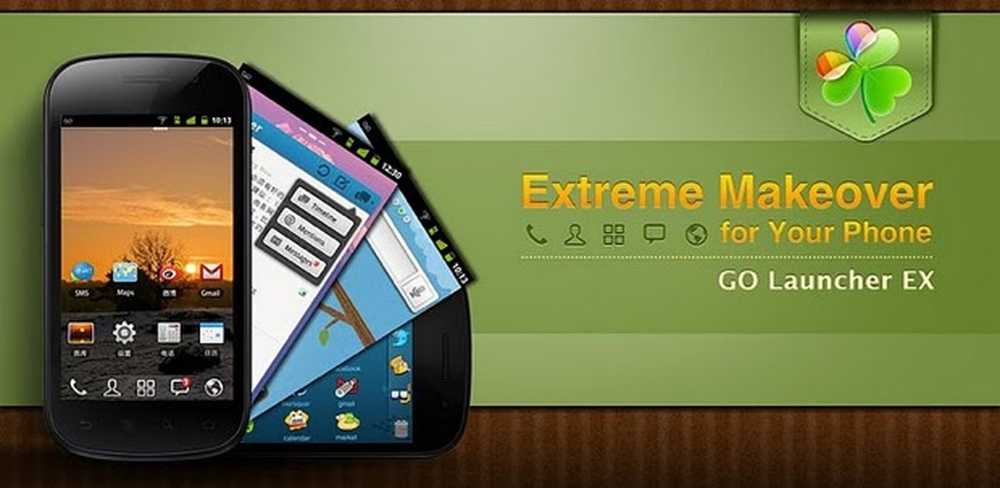
Go Launcher EX
Die herausragende Besonderheit von GO besteht jedoch darin, dass die meisten Motive eine bestimmte Form und einen bestimmten Hintergrund auf alle Symbole anwenden können, auch wenn die entsprechende Anwendung im Motiv selbst kein benutzerdefiniertes Symbol enthält. Anstatt also die Hälfte der modifizierten und die halben Symbole immer noch gleich zu sein, werden alle Symbole einheitlicher dargestellt. Hinzu kommt, dass GO auch eine Reihe dedizierter Widgets enthält, à la LauncherPro, und Sie haben einen echten Gewinner für die Theming-Freaks.
Preis: Kostenlos
Zeam Launcher
Wenn Sie nach Minimalismus suchen, können Sie mit Zeam nichts falsch machen. Es wurde in Bezug auf Funktionen und Fußabdruck einer großen Diät unterzogen, um ein schlanker, schneller Launcher zu werden, jedoch ohne Motive, Animationen oder einen anderen Flaum, der mit ADW, GO oder LauncherPro geliefert wird.
Preis: Kostenlos
Vollständige Rezension: Zeam Launcher: Ein minimalistischer Startbildschirm
QQLauncher Pro
Der QQLauncher unterscheidet sich von den oben genannten 4 Startern darin, dass er sich am besten bemüht, einen MIUI-Look zu emulieren, unabhängig davon, ob Sie ein MIUI-ROM betreiben oder nicht. Es gibt eine integrierte Motivunterstützung, einige enthalten Toggle-Widgets und viele Animationen. QQLauncher ist einen Versuch wert, wenn Sie bereits MIUI ausführen, da es die gleiche Einstellung beibehält und Optionen hinzufügt, die im Standard-Launcher nicht vorhanden sind, wie beispielsweise anpassbare Widgets.
Preis: Kostenlos
SPB-Shell 3D
SPB Shell ist das Gegenteil von Zeam, was Launchers angeht. SPB umfasst Animationen, Effekte, Rendering und all die Flusen, die nur ein schneller Dual-Core-Prozessor täglich verarbeiten kann, und erzeugt ein großartiges Interface, das nur bis zu einem gewissen Grad angepasst werden kann. Ich empfehle die Verwendung von SPB Shell 3D nur, wenn Sie sich am wenigsten bemühen möchten und trotzdem etwas Schönes und dennoch Kommerzielles haben.
Preis: 14,95 $
Vollständige Rezension: SPB-Shell 3D: Android Launcher Deluxe

SPB-Shell 3D
Optionale Ergänzung: Lockscreens
Das Ersetzen des Standardstartprogramms auf Ihrem Telefon ist fast eine Notwendigkeit, wenn Sie das Verhalten Ihres Geräts anpassen möchten. Das Ändern des Sperrbildschirms ist dagegen meist optional. Einige Leute mögen das Sperren von Bildschirmen mit Widgets, Hintergrundbildern und verschiedenen Entsperrungsstilen, aber andere sind mit dem Standard-Sperrbildschirm zufrieden. Wir haben zuvor 11 verschiedene Bildschirmsperren zusammengestellt, die drei am meisten konfigurierbaren sind jedoch unten aufgeführt.
WidgetLocker-Sperrbildschirm
WidgetLocker ist seit langem als "die" Ersatzbild-App für Sperrbildschirme bekannt, und das aus triftigen Gründen. Es unterstützt Widgets und Verknüpfungen - genau wie auf dem normalen Homescreen - sowie ein anderes Hintergrundbild als Hintergrundbild, und das Beste ist, dass es mit einer Vielzahl von thematischen Entsperrschiebern modifiziert werden kann.
Preis: 2,99 $
Vollständige Rezension: Erstellen Sie einen minimalen Sperrbildschirm mit WidgetLocker

WidgetLocker-Sperrbildschirm
MiLocker
MiLocker basiert auf dem eingebauten Schließfach von MIUI ROM. Es führt alle wunderbaren Themen und Entsperrungsmechanismen aus, die dafür sehr viel sind. Es konzentriert sich auf den tatsächlichen Sperraspekt des Sperrbildschirms, wobei in einigen Themen auf Anrufe und Nachrichten zugegriffen werden kann. MiLocker unterstützt keine Widgets oder Verknüpfungen und ermöglicht nur das Ändern des Bildhintergrunds.
Preis: Kostenlos
GO Locker
GO Locker funktioniert nur, wenn Sie bereits GO Launcher EX verwenden. MiLocker ist insofern ziemlich ähnlich, als es den Entsperrmechanismus mit Motiven zum Gegenstand hat, aber auch Verknüpfungen für den Dialer, Nachrichten und die Kamera hinzufügt und diese nach Ihren Wünschen ändern kann.
Preis: Kostenlos
Vollständige Rezension: Sperren Sie Ihr Android mit Go Locker
Wähle ein großartiges Wallpaper aus
Für ein gutes Android-Startbildschirm-Setup ist ein gutes Hintergrundbild erforderlich. Es kann von einem einfachen monochrom gemusterten Bild bis zu einer farbenfrohen Landschaft oder einem Design reichen. es kann abstrakt oder real oder 3D sein. Wichtig ist, dass Sie eine gute Auflösung haben, diese so ausrichten, dass die Elemente oben nicht stören, und eine homogene Mischung zwischen den Elementen und den übrigen Widgets und Symbolen finden.
Coveroid
Coveroid hat einen der eindrucksvollsten Kataloge für Hintergrundbilder, unterteilt nach Kategorien und Unterkategorien. Sie bieten auch eine fantastische Android-Anwendung mit handverlesenen Hintergrundbildern, wenn Sie direkt auf Ihrem Telefon surfen möchten: Coveroid Wallpapers HD.
Wallbase.cc
Wallbase ist der Treffpunkt, wenn Sie nach Tapeten mit einem bestimmten Farbton suchen. Sie bieten regelmäßiges Browsen und Suchen nach Schlüsselwörtern, aber ihre herausragende Funktion ist die Option, Hintergrundbilder anhand eines Hex-Farbcodes zu filtern.
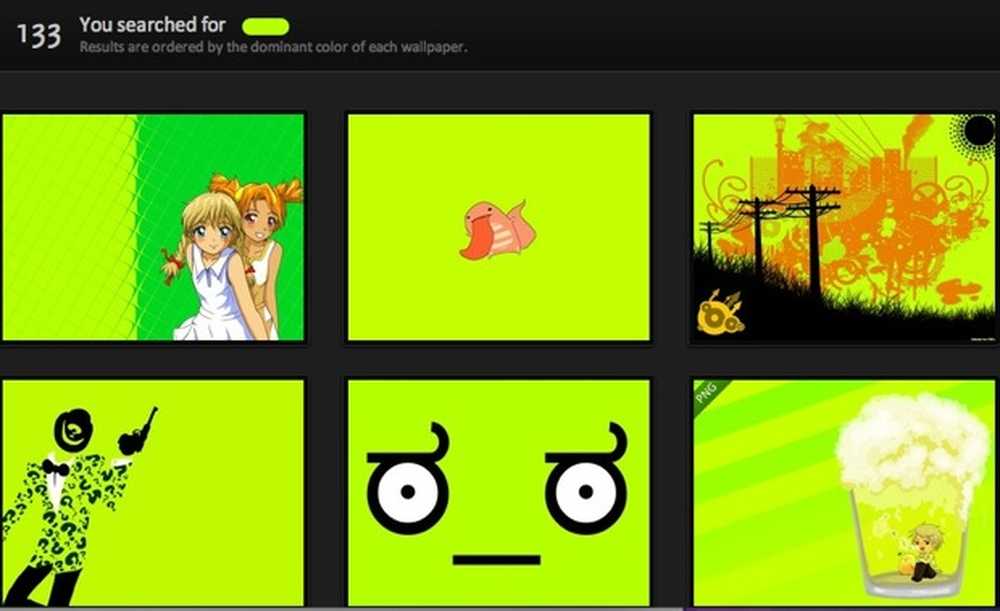
Wallbase und sein Hex-Farbcode-Tapetenfilter
DeviantART
Wenn Sie nicht von DeviantART gehört haben, müssen Sie unter einem Felsen leben. Es ist ein Community-basiertes Portfolio für alles, was mit Grafik, Imaging und Fotografie zu tun hat. Um dort Hintergrundbilder für Ihr Gerät zu finden, müssen Sie nach dem Namen Ihres Handys suchen oder in Community-Gruppen suchen, die sich auf Android konzentrieren, wie beispielsweise # Android-Benutzer.
InterfaceLIFT
InterfaceLIFT ist in der Computerhintergründe-Community ziemlich bekannt, und kürzlich wurde die Option hinzugefügt, Android-Bildschirm- und Tablet-Auflösungen zu filtern und diese zu unterstützen. Die Qualität dort ist in der Regel umwerfend. Seien Sie also darauf vorbereitet, unzählige Stunden beim Durchsuchen der Sammlung zu verlieren.
Zedge Klingeltöne & Wallpapers
Zedge ist eine weitere gute Quelle, um nach Hintergrundbilder zu suchen, nach Schlüsselwörtern zu suchen und Klingeltöne zu finden. Ihre Android-Anwendung ist kostenlos und funktioniert wunderbar.
Hintergründe HD
Wallpapers HD ist eine Anwendung für Android-Hintergründe, ähnlich wie Zedge, mit der Ausnahme, dass sie eine ähnliche Funktion wie Wallbase direkt auf Ihrem Handy bietet: Sie können Hintergrundbilder nach Farbe filtern und durchsuchen. Im Gegensatz zu Wallbase können Sie jedoch den Hex-Farbcode nicht festlegen, sondern müssen die integrierte allgemeine Farbdifferenzierung verwenden (Blau, Grün, Weiß, Schwarz usw.)..
Apps, mit denen Sie tolle Hintergründe nutzen können
Wenn Sie es nicht weiter vorantreiben, ist eine großartige Tapete genau das: großartig. Wenn Sie jedoch mehr als nur großartig planen, haben wir hier zwei Anwendungen, die Sie in Betracht ziehen sollten, um Ihr Arsenal zu erweitern.
Bildfarbauswahl
Öffnen Sie ein beliebiges Bild auf Ihrem Gerät, und Sie können den Farb- und Hex-Farbcode eines beliebigen Pixels mithilfe von Image Color Picker ermitteln und finden. Das hört sich vielleicht nach einem Gimmick an, oder etwas, was nur Geeks und Designer interessieren würden, aber wenn Sie ein homogenes Gefühl zwischen Ihrem Hintergrundbild und Ihren Widgets (insbesondere denen, in denen Sie die Farben der Elemente ändern können) erzielen möchten, benötigen Sie diese Daten.
Wenn Sie zum Beispiel eine schwarze Tapete mit roten Elementen verwenden möchten, können Sie den genauen roten Ton finden und ihn in minimalistischem Text, Widgetsoid oder Missed It verwenden - wir werden später darüber sprechen, keine Sorge - können Gehen Sie einen langen Weg, um eine gewisse Harmonie in Ihrem Zuhause zu erhalten.
Preis: Kostenlos
MultiPicture Live Wallpaper
Beim Stöbern durch die verschiedenen Setups auf myColorscreen ist es eine Konstante, dass die Benutzer auf jedem Bildschirm unterschiedliche Hintergrundbilder verwenden. Bei Android und jedem anderen Launcher sind Sie auf ein scrollbares Hintergrundbild beschränkt. Wie kann dies möglich sein? Mit MultiPicture ist das so. Sie können auswählen, wie viele Hintergrundbilder einbezogen werden sollen, sie zuschneiden, ihre Reihenfolge ändern und dann als einfaches Live-Hintergrundbild anwenden. Wenn Sie unterschiedliche Stile für verschiedene Aspekte Ihres Heim-Setups wünschen, ist dies der richtige Weg.
Preis: Kostenlos
Ein passender Satz von Icons
Wenn Sie jetzt Ihre App-Schublade öffnen und einen Blick darauf werfen, werden Symbole mit allen Formen, Farben und Größen angezeigt. Es gibt kein Entrinnen, wie viel von einer Kakophonie des Designs dieser Mangel an strengen Richtlinien (wie zum Beispiel iOS) schafft. Daher wird Ihnen jeder Android-Modder sagen, dass es sehr zufriedenstellend ist, ein Symbol-Set zu finden, das gut gestaltet ist, sauber aussieht und zu den restlichen Einstellungen in Ihrem Zuhause passt.
Dies ist ein einfacher Prozess, aber wenn Sie es noch nie getan haben, finden Sie hier eine Anleitung zum Wechseln der Symbole in verschiedenen Startprogrammen.
Metrostation Icon Pack
Metrostation ist ein Icon-Pack, das sich mit Startern wie ADW, GO und LauncherPro integrieren lässt und jedes Symbol einzeln auswählen kann. Es folgt dem Metro-Look von Windows Phone 7 mit kleinen Symbolen innerhalb eines Kreises, die allen Ihren Homescreen-Apps ein ähnliches Erscheinungsbild verleihen. Es gibt jedoch eine wunderbare Funktion: Sie können eine Farbe für alle Symbole auswählen, sodass Sie nicht an den weißen Look gebunden sind, sondern Rot, Blau, Grün oder jede andere Farbe von Metro-Symbolen.
Preis: Kostenlos
Tehkseven Iconsets
Letztes Jahr veröffentlichte Paul aus Tehkseven eine Sammlung von 12 Android-Icon-Sets kostenlos. Diese reichen von flach bis leuchtend, von schwarz und weiß bis hin zu farbig, aber jedes Iconset ist ziemlich konsistent, da Formen und Farben für alle Anwendungen gleich sind.

Tehksevens Boxee-Iconset
DeviantART
Wie für Wallpaper gibt es auf DeviantART viele Android-Symbolsätze. Sie können nach diesen suchen, aber Sie können auch in Benutzergruppen wie # Android-Benutzer suchen. Die meisten Sets stehen kostenlos zum Download zur Verfügung. einige sind mit hunderten von Icons ziemlich groß; andere sind auf ein Dutzend beschränkt - die Qualität ist jedoch in der Regel spektakulär.
Drücken Sie die Icons
Ich hebe dieses Iconset besonders hervor, da es sich von der Größe und Form des regulären Android-Quadrats / Kreis-Icons unterscheidet. Dies sind alles rechteckige Symbole mit Text und Bildern. Melissa bietet eine Schwarzweiß-Version sowie eine farbige Version, aus der Sie auswählen können. Sie können sie mit Desktop VisualizeR auf Ihre Anwendungen anwenden (siehe unten)..
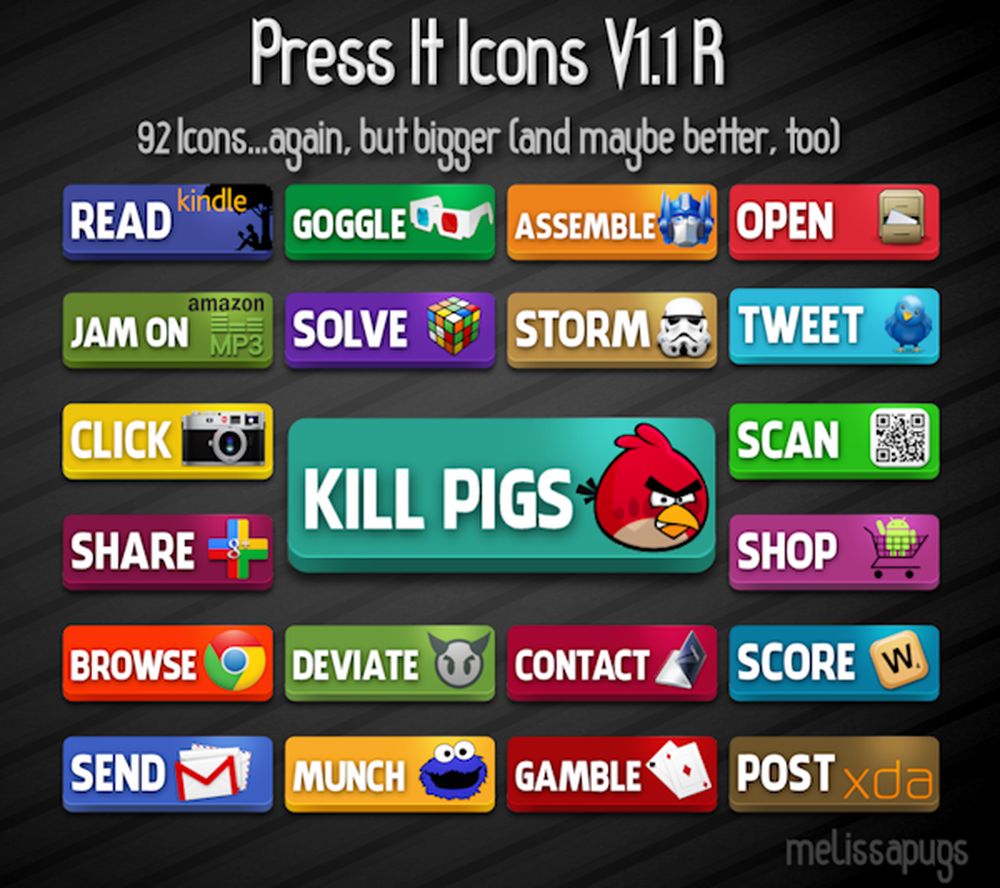
Drücken Sie die Icons
Andere Quellen
Beginnen Sie mit unseren eigenen 30+ Gorgeous Icon Sets. Für Android können Sie eine Google-Suche nach anderen Artikeln durchführen oder gute Icon-Sets finden, während Sie die Setups anderer Benutzer auf myColorscreen, im Lifehacker Homescreen Showcase oder in den Threads von XDA-Entwicklern durchsuchen . Im Allgemeinen gibt es kein zentrales Repository für Symbole, und Sie können die für Sie passenden finden.
ROM-Themen
Nachdem Sie alle Elemente festgelegt haben, die das Setup Ihres Homescreens bestimmen, sollten Sie ein übergreifendes Thema finden, das zu diesem Setup passt. Die Themen der Android-Benutzeroberfläche ändern die Popup-Dialoge, die Benachrichtigungsleiste und das Dropdown-Menü, den Einstellungsbildschirm, die Markierungen und Menüs. Sie sind exklusiv für bestimmte benutzerdefinierte ROMs wie CyanogenMod und MIUI. In den meisten Fällen ist root erforderlich (außer wenn Sie das Glück haben, T-Mobile Theme Chooser auf Ihrem Telefon vorinstalliert zu haben)..
Wenn Sie MIUI ausführen, wissen Sie, dass es einen eigenen Design-Browser und -Manager enthält. CyanogenMod und andere ROMs mit Theme-Auswahl haben diese Option jedoch nicht. Sie müssen sich also umsehen. Sie können mit unseren eigenen 7 fantastischen Themen für CyanogenMod beginnen, einen Blick auf myColorScreen, DeviantArt oder XDA-Entwickler werfen oder die folgenden Quellen verwenden.
N3xGen Theme Manager
N3xGen ist eine Android-Anwendung, die als Verzeichnis für Designs dient. Es unterstützt ADW Launcher und LauncherPro, aber vor allem unterstützt es Themenauswahl-Themen. Es listet Themen nach kostenlos, bezahlt und kategorisiert sie nach Farbe, Anlass oder bestimmten Kategorien. Die Motive sind mit den Market-Seiten verlinkt, sodass Sie sie letztendlich aus der offiziellen Quelle beziehen.
Preis: Kostenlos
Sonny Sekhons Eis-Sandwich-Themen
Diese Themen sind für sich allein schon wert, denn sie sind kostenlos, basieren auf Ice Cream Sandwich und sind sehr gut gemacht. Sonny begann mit einem ersten Ice Cream Sandwich-Thema und entwickelte dann acht weitere Farbvariationen: Cyan, Dunkelblau, Grün, Lebkuchen, Rot, Orange, Rosa und Lila. Sie werden auch durch übereinstimmende LauncherPro Widgets und Android Widgets Pro-Designs ergänzt.
Preis: Kostenlos
Über das Thema hinausgehen: Morphs
Morphs sind Änderungen an den Aspekten der Oberfläche, die reguläre Themen nicht berühren können, wie z. B. der Sperrbildschirm, das Power-Menü und der Anrufbildschirm. Einige CyanogenMod-Designs erwähnen in ihrer Marktbeschreibung, dass sie einen bestimmten Morph anwenden müssen, um das gleiche Aussehen wie in den Screenshots zu erzielen. Andere Morphen sind nicht spezifisch für ein Thema, sie können jedoch auf alle angewendet werden. Alle werden jedoch als ZIP-Dateien bereitgestellt, die nicht für jedes Gerät spezifisch sind. Sie müssen ZipThemer (unten) verwenden, um sie für Ihr Telefon neu zu verpacken, und den Wiederherstellungsmodus aufrufen, um sie wie bei jedem ROM anzuwenden aktualisieren. Natürlich erfordert Morphen, dass Ihr Telefon verwurzelt ist.
ZipThemer
ZipThemer ist eine einfache Anwendung, mit der Sie einen Modifikations-Morph als ZIP-Datei laden, ihn mit den aktuellen ROM-Dateien (egal was es ist) packen und in eine flashfähige Datei verwandeln, die Sie im Wiederherstellungsmodus anwenden können. ZipThemer kann auch eine Flash-Funktion zum Rückgängigmachen von Paketen bereitstellen, mit der Sie zurückkehren können, wenn die Form nicht Ihren Vorstellungen entspricht.
Preis: Kostenlos
Einige Morphs, um Sie anzufangen
Dieser Thread auf XDA-Entwicklern konzentriert sich auf die Bereitstellung von Sperrbildschirmen, Lautstärkeregler, Dialer und Boot-Animationsformaten in verschiedenen Farben. Es ist ein guter Ort, um nach dem ersten Morph zu suchen, wenn Sie CyanogenMod ausführen. Und hier ist Sonny Sekhons "Ice Cream Sandwich" -Thread mit den entsprechenden Morphen.
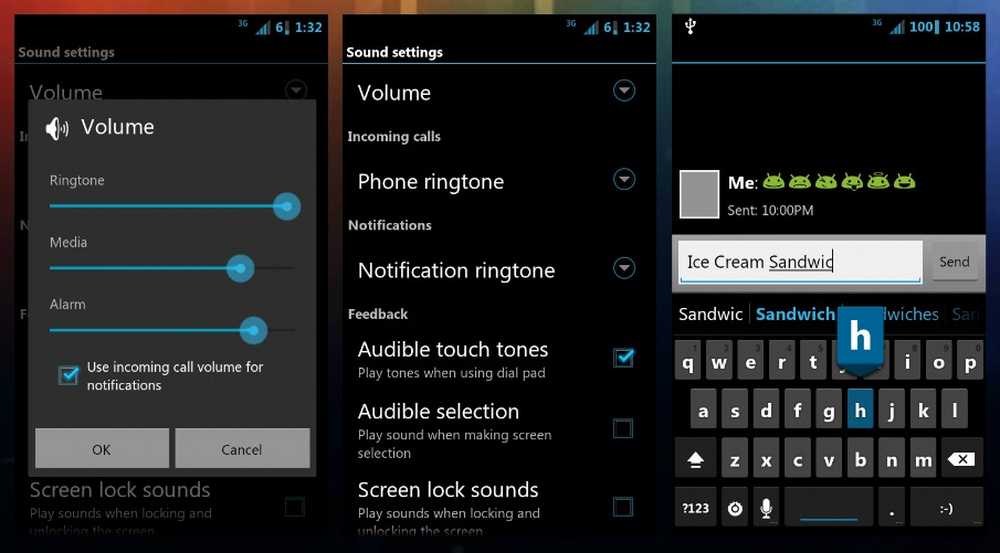
Sony Sekhon's Ice Cream Sandwich-Thema und verwandelt sich
Top It Off mit einer schönen Schrift
Font Changer (root)
Font Changer ist die Anwendung, die Sie benötigen, um eine beliebige Schriftart auf Ihrem Android-Gerät anzuwenden. Es gibt eine Registerkarte "Grundeinstellungen", auf der Sie eine Schriftart auswählen und anwenden können, wobei fast alle aktuellen Schriftarten auf Ihrem Telefon geändert werden, und eine Registerkarte "Erweitert". Durch das Anpassen der erweiterten Einstellungen können Sie bestimmte Schriftarten unabhängig voneinander ändern.
Preis: Kostenlos
Fachadicks Schriften für Android
Fachadick hat einen Blog für Android-Schriften. In seinen Einträgen wird der Name der Schriftart aufgeführt, und es werden Screenshots und eine Verknüpfung zur ZIP-Datei angezeigt. Sie können die ZIP-Datei entweder im Wiederherstellungsmodus speichern oder entpacken und die Schriftart in das Font-Changer-Verzeichnis einfügen und von dort aus anwenden.
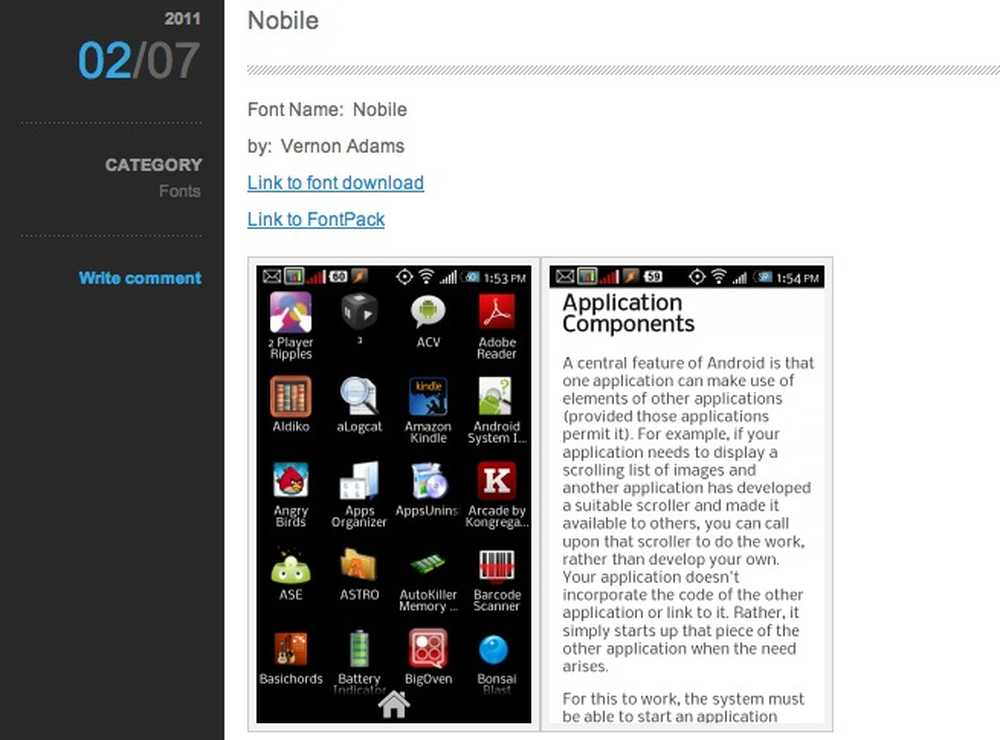
Fachadick's Fonts Blog
djjonastybe's 100000+ font pack
djjonastybe, ein Benutzer des XDA-Developers-Forums, bietet einen Link zu einem dreiteiligen Paket von über 100.000 Schriftarten, die mit Font Changer unter Android verwendet werden können. Ich glaube, er hat eine tolle Arbeit geleistet, jede Schrift, die jemals gemacht wurde, zu finden und in diese Datei zu packen. Die Sammlung unterstützt mehrere Sprachen und reicht von Schriften, denen bestimmte Symbole fehlen, bis hin zu vollständigen Schriften. Grundsätzlich gilt bei einhunderttausend Schriftarten, dass einige von schlechter Qualität, einige von ausgezeichneter Qualität und viele durchschnittlich sind.
Roboto, Nokia Pure und Segoe
Wenn Sie nach hochwertigen Schriftarten suchen, die die Lesbarkeit nicht behindern und für Mobiltelefone gedacht sind, sollten Sie mit diesen drei beginnen. Roboto ist die neue Android-Schriftart, die Google für Ice Cream Sandwich vertritt. Segoe ist die in Microsoft Windows Phone Metro bekannte Schriftart. Nokia Pure ist die neue Benutzeroberflächen-Schriftart von Nokia (verwenden Sie diese Option, wenn Sie MIUI ROM verwenden)..
10 In hohem Grade anpassbare Widgets
Desktop VisualizeR
Dieser Satz von Widgets ist Ihr Verbündeter, wenn Sie spezielle oder keine Symbole verwenden möchten, um Verknüpfungen zu Anwendungen oder Aktionen auf Ihrem Startbildschirm zu erstellen. Desktop VisualizeR lässt Sie eine beliebige Widgetgröße auswählen, ein Bild oder kein Bild festlegen und die Aktion, die es mit seiner Bezeichnung ausführen soll. Dies ist die Anwendung, die zum Anwenden der oben erwähnten eigenartigen Press It-Symbole verwendet wird.
Preis: Kostenlos

Desktop VisualizeR
Schöne Widgets
Wenn Sie nach einer stark anpassbaren Uhr- und / oder Wetteranwendung suchen, ist Beautiful Widgets genau das Richtige. Ich persönlich habe ihm nie eine Chance gegeben, da mich die Sinnesempfindungen der Market-Screenshots immer entsetzt empfanden, aber ich bekam es schließlich; siehe da, es gibt hunderte von Skins zur Auswahl, und viele sind sauber und gut zusammengefügt.
Preis: 2,55 $
Vollständige Rezension: Schöne Widgets: Fichte deinen Startbildschirm an
Minimalistischer Text
Sie haben Ihren Android-Homescreen nicht wirklich modifiziert, bis Sie minimalistischen Text beherrschen. Mit der Anwendung können Sie alles erstellen, von kleinen Widgets, die eine Anwendung starten, bis hin zu großen Widgets, die eine Unmenge von Informationen bieten: Uhrzeit, Datum, Wetter, benutzerdefinierter Text, Akkuladestand, verfügbarer Arbeitsspeicher und mehr.
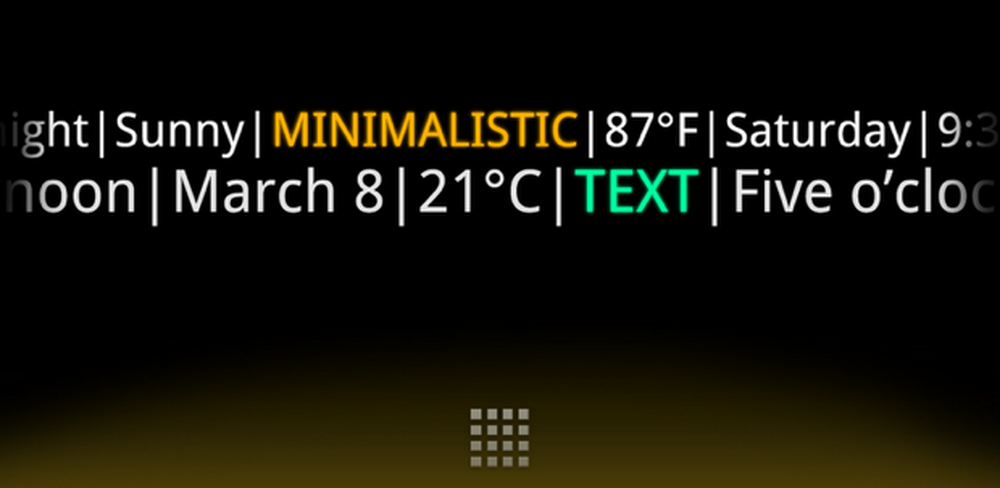
Minimalistischer Text
Minimalistischer Text lässt sich mit den Farben in hohem Maße anpassen. Hier können Sie Ihre mit dem Image Color Picker gefundenen Hex-Farbcodes sinnvoll einsetzen.
Preis: Kostenlos
Vollständige Rezension: Erstellen Sie Ihr eigenes Homescreen Clock Widget
Es verpasst!
Verpasst Es ist ein personalisiertes Widget, das die Anzahl der entgangenen Anrufe, ungelesenen Nachrichten, E-Mails und alle anderen Anwendungen anzeigen kann, die das Benachrichtigungssystem verwenden. Sie können die Farbe der Zahl auswählen, wenn oder wenn sie nicht verwendet wird, Zahlen oder Buchstaben auswählen, den für jedes Element geschriebenen Text ändern, alles neu ausrichten, einen Hintergrund hinzufügen…
Preis: 0,87 US-Dollar
Machen Sie Ihre Uhr
Wie der Name schon sagt, ist Make Your Clock eine eigene Widget-Anwendung für Uhren. Es fühlt sich wie eine Designanwendung an, da Sie jedes Element auswählen, verschieben, farbig gestalten und die Größe individuell anpassen können. Glücklicherweise gibt es eine Galerie abgeschlossener Setups, die Sie herunterladen und sogar ändern können. Die Pro-Version bietet Zugriff auf weitere Funktionen wie Batterie und Statistiken.
Preis: Kostenlos oder 1,91 $

Machen Sie Ihre Uhr
Widgetsoid 2.x
Ich habe Dutzende von Toggle-Widgets ausprobiert, aber keines davon kommt den Optionen von Widgetsoid nahe. Alle Toggles funktionieren perfekt, es gibt sogar Statistiksymbole und Sie können Ihre eigene Anwendung hinzufügen. Außerdem ist jeder Aspekt sehr anpassbar: Hintergrund, Trennzeichen, Schalter, Farben, Trigger-Einstellungen…
Preis: Kostenlos
Vollständige Rezension: Erstellen Sie ein benutzerdefiniertes Leistungssteuerungs-Widget mit Widgetsoid
Phantom Music Control Pro
Phantom ist ein sauberes Musik-Controller-Widget, das mehrere Looks umfassen kann: Metro, Sense, Minimalistic und mehr. Hintergrund, Musik-Player-Anwendung, Lautstärketasten, Interpret und Titel können entfernt oder nach Ihren Wünschen geändert werden.
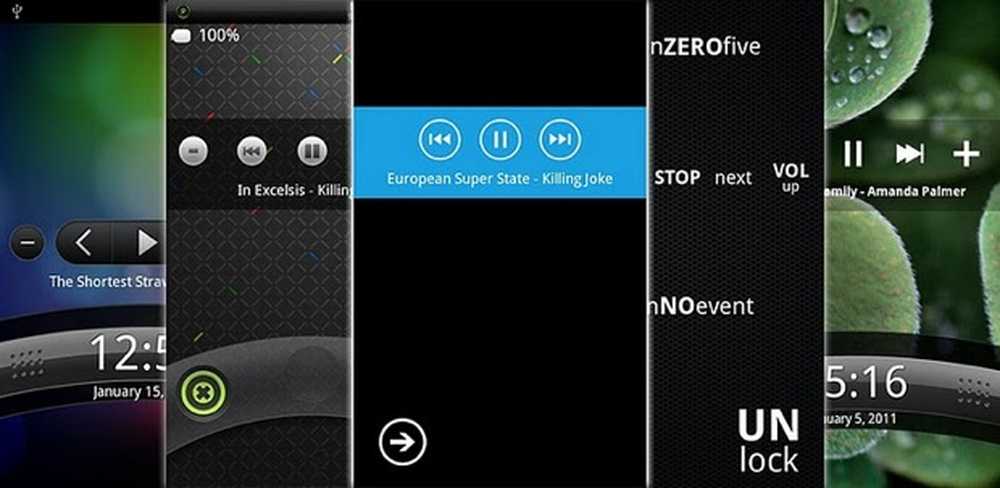
Phantom Music Control Pro
Preis: 1,91 $
Pure Messenger Widget
Pure Messenger Widget ist eine Reihe von Widgets, die sich auf soziale Funktionen konzentrieren: Nachrichten, E-Mail, Anrufe, Twitter und Facebook. Es werden mehrere Themen unterstützt und viele Aspekte der Widgets können angepasst werden.
Preis: 1,91 $
Einfaches Kalender-Widget
Für ein sauberes und gut dargestelltes Kalender-Widget ist Simple Calendar die perfekte Arbeit. Es unterstützt verschiedene Größen, Stile, Kalender, Schriftfarben und Hintergründe für ein Aussehen, das sich leicht an den Rest Ihres Homescreens anpassen lässt.
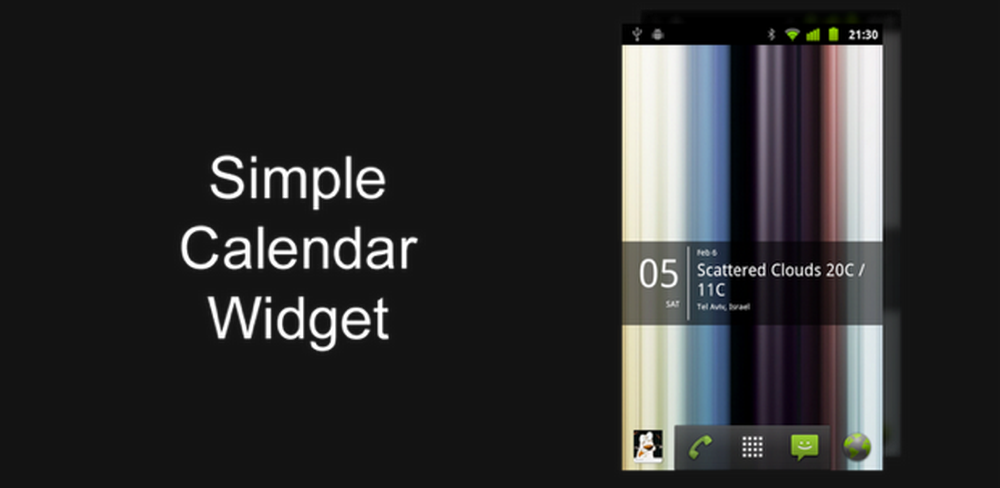
Einfaches Kalender-Widget
Preis: Kostenlos
Minimaler Leser
Minimal Reader ist ein sauberes RSS-Nachrichten-Widget mit einem vollständigen Nachrichten-Popup, das nach Ihren Wünschen angepasst werden kann: Aktualisierungsraten, Hintergründe, Farben, Filter, Bildlauf usw.
Preis: Kostenlos
Bonus: Viele transparente Widgets
Es gibt eine gute Chance, dass Sie diesen ganzen Artikel durcharbeiten und denken: „Großartig, aber egal wie sehr ich meinen Homescreen säubere und anpasse, das Twitter (oder Facebook, Evernote, Google +…) Widget wird mit seinem weißen oder schwarzen Hintergrund angezeigt und mache alles nutzlos, indem du es vertuselst und mein sauberes Setup verwirrst. ”.
Für Sie gibt es in diesem riesigen XDA-Developers-Thread eine Lösung, die eine Reihe von Community-modifizierten Anwendungen auflistet, deren Widgets mit weißem, schwarzem oder blauem Text transparent gemacht wurden. Sie können sogar eine Bewerbung beantragen, wenn Sie sie nicht dort finden und hoffen, dass Sie jemand antwortet.
Offensichtlich ist dies eine Abweichung von den sicheren offiziellen Apps. Daher sollten Sie mit etwas Vorsicht und gesundem Menschenverstand vorgehen und die Berechtigungsanfragen jeder modifizierten Anwendung prüfen, bevor Sie sie installieren.
Kennst du andere??
Ich lerne und versuche seit vielen Monaten, den Homescreen meines Android-Geräts zu modifizieren. Diese Liste ist eine persönliche Zusammenstellung von Ressourcen, die ich im Laufe der Zeit gesammelt habe. Wenn es jedoch um Modding geht, gibt es eine riesige Welt da draußen, also erwähnen Sie unbedingt alle Ressourcen, die ich nicht in den Kommentaren unten aufgeführt habe.